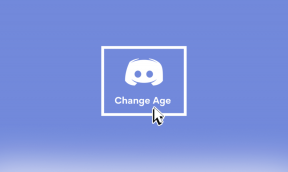Perbaiki Memproyeksikan Ke PC Ini Berwarna Abu-Abu di Windows – TechCult
Bermacam Macam / / June 05, 2023
Memproyeksikan sesuatu pada PC Anda adalah fitur yang sangat berguna yang Anda bisa bagikan data/media ponsel atau tablet Anda di layar komputer Anda. Namun, tidak dapat menggunakan fitur ini dapat merusak suasana hati Anda jika Anda berencana untuk streaming film atau menghambat produktivitas Anda jika Anda berencana mengadakan rapat online. Jika Anda frustrasi dengan masalah memproyeksikan ke PC ini yang berwarna abu-abu, jangan khawatir! Pada artikel ini, kami akan membahas mengapa fitur ini tidak berfungsi dan memberikan solusi untuk memperbaiki masalah tersebut.
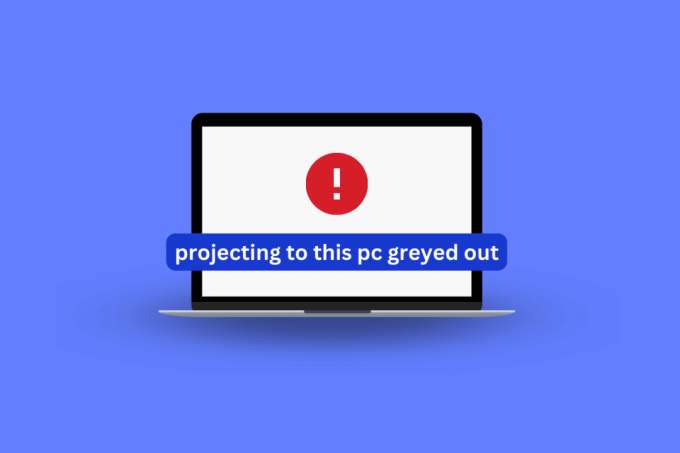
Daftar isi
Cara Memperbaiki Proyeksi Ke PC Ini Berwarna Abu-Abu
Memproyeksikan ke PC menggunakan tampilan nirkabel untuk menampilkan konten perangkat lain ke layar PC Anda. Tapi, apa yang dapat Anda lakukan jika Anda memproyeksikan kesalahan ke PC ini? Baca panduan ini untuk mengetahui alasan di balik mengapa masalah ini terjadi dan bagaimana cara memperbaikinya.
Jawaban cepat
Coba instal fitur tampilan nirkabel untuk memperbaiki proyeksi ke pc ini yang berwarna abu-abu di PC Windows. Ikuti langkah-langkah ini untuk melakukannya:
1. Meluncurkan Pengaturan Windows dan pergi ke Sistem pengaturan.
2. Klik Memproyeksikan ke PC ini pilihan.
3. Pilih Fitur pilihan pilihan.
4. Pencarian untuk nirkabel dan periksa Tampilan Nirkabel pilihan.
5. Terakhir, klik Install tombol.
Mengapa Memproyeksikan ke PC ini Berwarna Abu-abu?
Saat mencoba menyambungkan PC Anda ke proyektor, Anda dapat menghadapi masalah abu-abu. Alasan untuk memproyeksikan masalah abu-abu adalah:
- Fitur Tampilan Nirkabel belum diinstal.
- Fitur Tampilan Nirkabel yang terpasang rusak.
- Drive Adaptor Nirkabel sudah usang.
Sekarang Anda dapat mencoba metode ini untuk memperbaikinya.
Metode 1: Instal Fitur Layar Nirkabel
Fitur Tampilan Nirkabel memungkinkan pengguna mencerminkan perangkat mereka ke layar PC mereka. Untuk menginstal Fitur Layar Nirkabel, ikuti langkah-langkah berikut:
1. Buka Pengaturan Windows di PC Anda dengan menekan Tombol Windows + I serentak.
2. Pada halaman Pengaturan, klik Sistem.
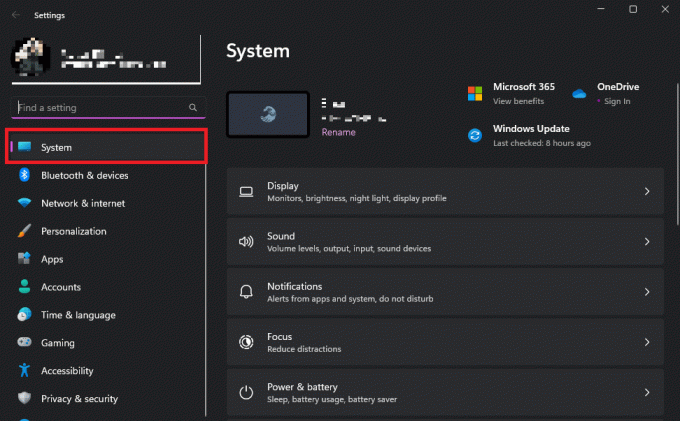
3. Di bawah opsi Sistem, gulir ke bawah ke Memproyeksikan ke PC ini dan klik di atasnya.
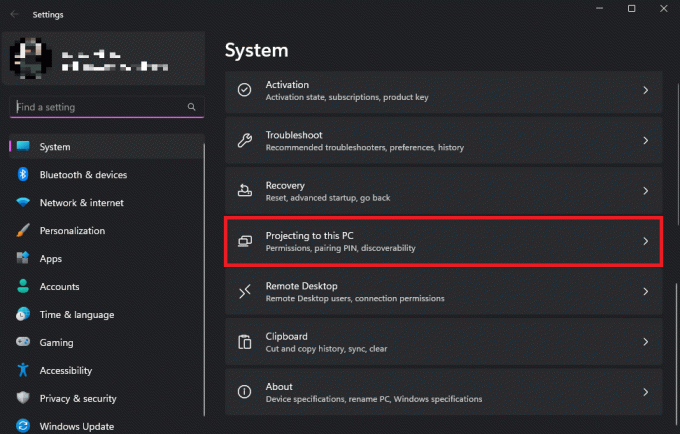
4. Sekarang, klik Fitur pilihan pilihan.

5. Ini akan menampilkan daftar fitur. Di kotak pencarian, cari nirkabel.
6. Centang Tampilan Nirkabel dan klik Berikutnya.
7. Klik Install, dan fitur Tampilan Nirkabel akan terpasang dengan sendirinya.
Jika fitur Tampilan Nirkabel tidak tercantum dalam fitur Opsional, coba unduh langsung.
1. Buka Pengaturan dan klik Aplikasi.
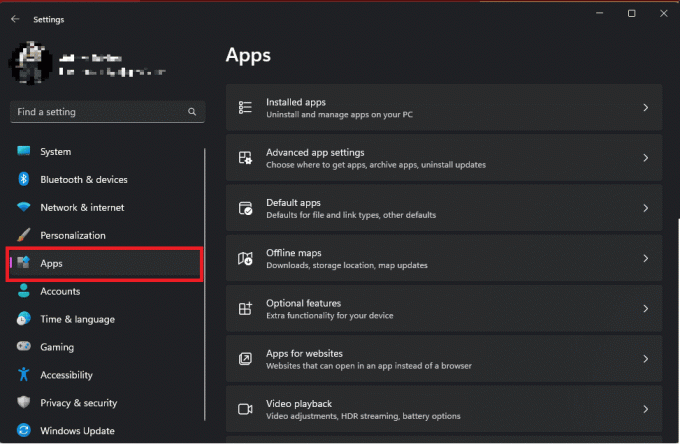
2. Di bawah opsi Aplikasi, klik Fitur pilihan.
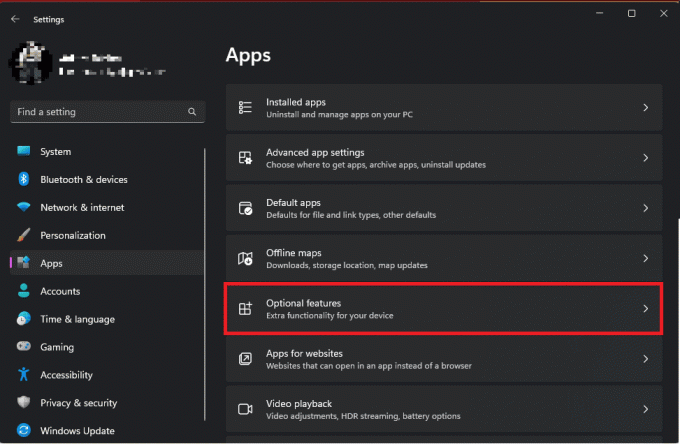
3. Sekarang, di sebelah Tambahkan fitur opsional, akan ada tulisan tombol Lihat Fitur, klik di atasnya.
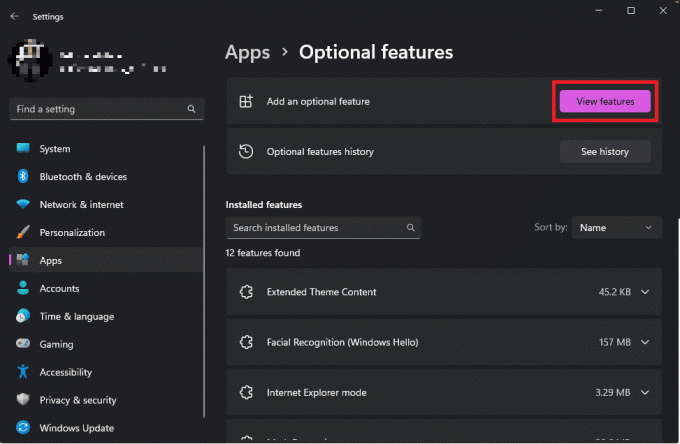
4. Di kotak pencarian, cari nirkabel, pilih Layar Nirkabel, dan klik Berikutnya.
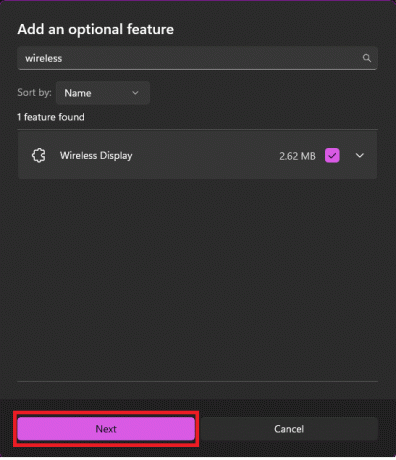
5. Klik Install untuk menginstal fitur secara langsung.
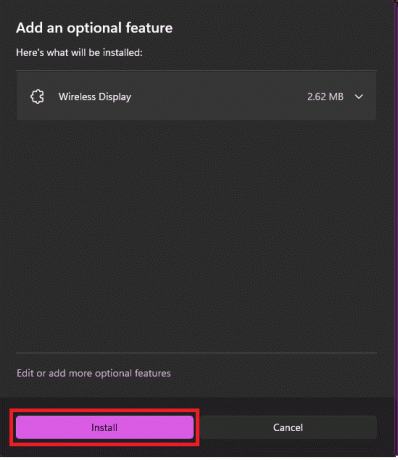
Baca juga:Cara Menggunakan TV sebagai Monitor untuk PC Windows 11
Metode 2: Gunakan Alat Penyunting Registri
Alat Editor Registri memungkinkan pengguna yang berwenang melihat registri Windows dan membuat perubahan padanya. Anda dapat membuat perubahan langsung ke registri jika Anda menghadapi masalah memproyeksikan berwarna abu-abu. Untuk mencoba metode ini, ikuti langkah-langkah berikut:
1. tekan Tombol Windows + R bersama untuk diluncurkan Berlari kotak dialog.
2. Di sini, ketik regedit dan tekan tombol Enter untuk membuka Editor Registri.
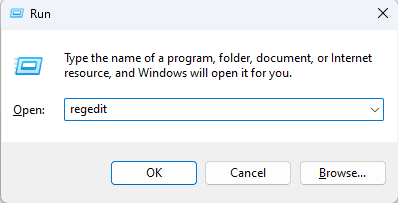
3. Klik panah di sebelah HKEY_LOCAL_MACHINE terletak di panel kiri layar.
4. Sekarang, klik panah di sebelah PERANGKAT LUNAK. Di bawah itu, buka Kebijakan.
5. Sekarang buka Kebijakan dan menemukan Microsoft map. Klik panah di sebelahnya.
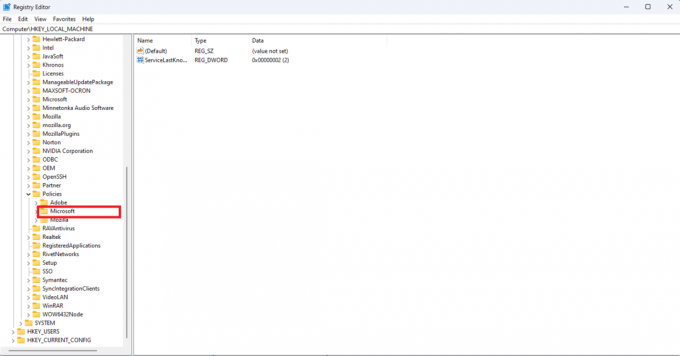
6. Gulir ke bawah ke Windows folder dan klik kanan di atasnya.
7. Pilih Baru lalu klik Kunci.
8. Beri nama kunci baru ini Menghubung. Pilih tombol Hubungkan.
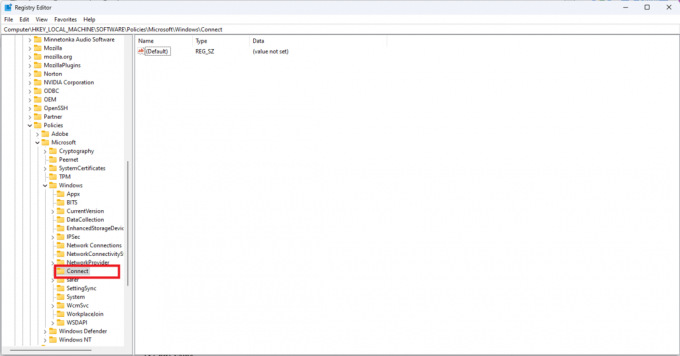
9. Pilih Menghubung. Kemudian klik kanan pada ruang dan klik Baru. Sekarang klik Nilai DWORD (32-bit)..
10. Beri nama file AllowProjectionToPC.
11. Klik dua kali untuk mengeditnya dan memverifikasi bahwa Data nilai kotak kosong.
12. Klik OKE untuk menyimpan perubahan.
13. Mulai ulang PC Anda.
Metode 3: Ubah Kebijakan Grup Lokal
Di edisi Windows 11 Pro atau Enterprise, Anda dapat mengubah pengaturan proyeksi dengan mengubah Pengaturan Kebijakan Grup. Ikuti langkah-langkah berikut untuk mengubah Kebijakan Grup Lokal:
1. Buka Berlari kotak dialog.
2. Di sana, ketik gpedit dan pilih Editor Kebijakan Grup Lokal dalam hasil pencarian.
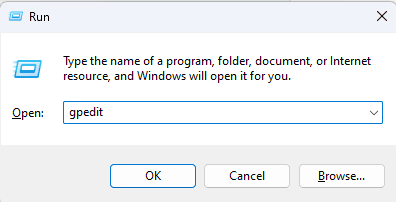
3. Di sisi kiri layar, klik panah di sebelah Konfigurasi Komputer.
4. Sekarang klik panah di sebelah Template Administratif. Di bawah itu klik panah di sebelah Komponen Windows.
5. Klik Menghubung.
6. Untuk mengeditnya klik dua kali pada Jangan izinkan PC ini diproyeksikan.
7. Ubah kebijakan menjadi Dengan disabilitas.

8. Terakhir, klik Menerapkan Dan OKE.
Baca juga:Bagaimana Cara Mengatur & Menggunakan Miracast di Windows 10?
Metode 4: Instal ulang Driver Jaringan Saat Ini
Driver Jaringan Anda bisa rusak jika pembaruan terkini tidak diunduh dengan benar atau karena alasan lain. Yang dapat Anda lakukan hanyalah menginstal ulang menggunakan langkah-langkah di bawah ini:
1. Tekan kunci jendela, jenis Pengaturan perangkat, dan klik Membuka.
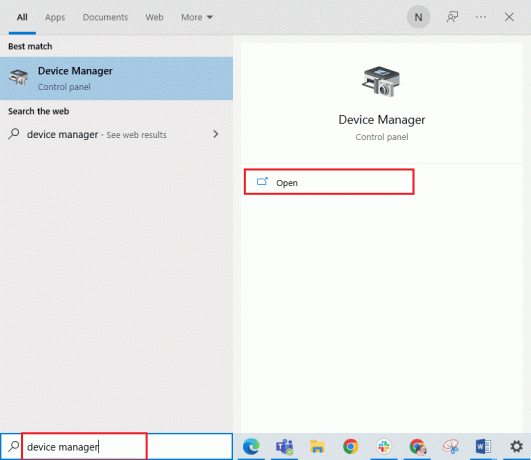
2. Saat halaman Pengelola Perangkat terbuka, luaskan Adaptor jaringan.
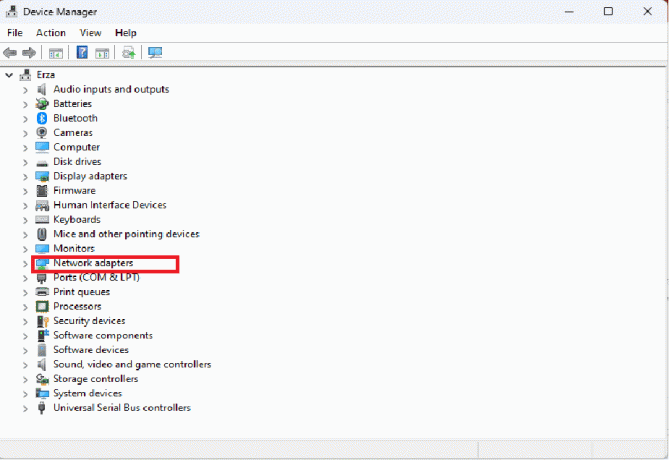
3. Kemudian, klik kanan pada penyesuai jaringan Anda menggunakan.
4. Klik Copot pemasangan perangkat. Yang akan menghapus Driver Jaringan.
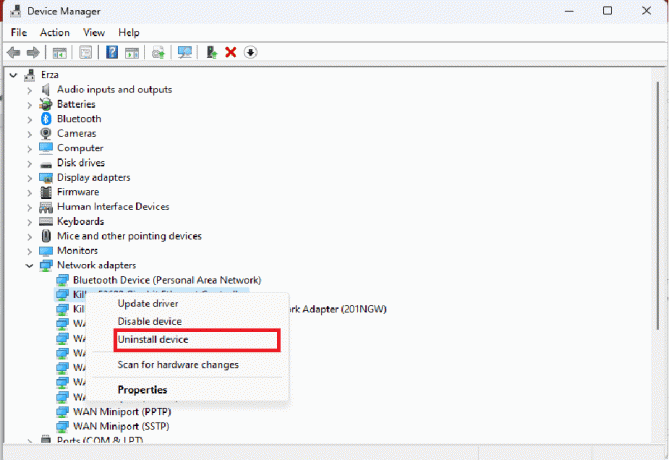
5. Mulai ulang PC Anda. Ini akan menginstal ulang driver jaringan.
Jika driver Jaringan tidak diinstal secara otomatis, Anda dapat menginstalnya secara manual
1. Membuka Pengaturan perangkat dengan mengikuti langkah-langkah yang disebutkan di atas.
2. Di bilah atas, klik Tindakan.
3. Klik Pindai perubahan perangkat keras.
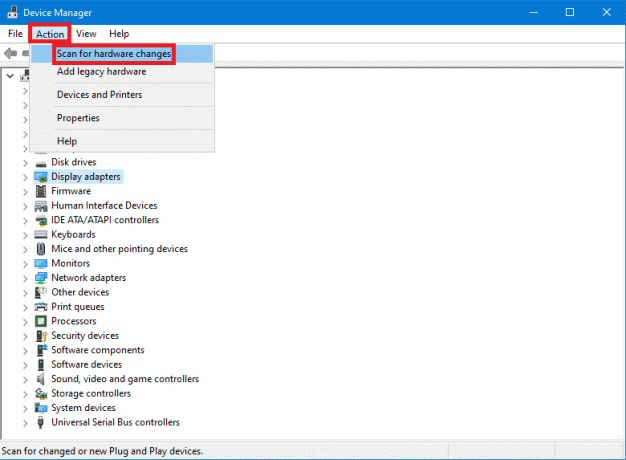
Sekarang Windows akan memindai semua file dan mengunduh file yang hilang, sehingga mengunduh Driver Jaringan.
Kesalahan Umum untuk Memproyeksikan ke PC ini Berwarna Abu-abu di PC Windows
Beberapa pesan kesalahan umum yang mungkin Anda hadapi yang menyebabkan Memproyeksikan ke PC ini Tidak Aktif Windows 11 adalah
- Kami masih mencoba untuk menentukan kemampuan fitur – Ini adalah kesalahan yang paling banyak menyebabkan kesalahpahaman. Saat pesan ini muncul di layar Anda, opsi menjadi abu-abu. Memimpin pengguna untuk percaya bahwa beberapa fitur hilang yang tidak dapat mereka temukan.
- Memproyeksikan ke PC ini tidak tersedia – Pesan ini muncul ketika Anda belum mengaktifkan fitur di OS Windows Anda.
- Memproyeksikan ke PC ini tidak berfungsi – Anda akan menerima pesan ini bila Memproyeksikan ke PC belum diaktifkan dengan benar.
- Perangkat ini tidak mendukung penerimaan Miracast, jadi Anda tidak dapat memproyeksikannya secara nirkabel – Jika pesan ini muncul di layar Anda saat Anda mencoba memproyeksikan ke PC ini, berarti perangkat Anda terhubung ke internet menggunakan Kabel Ethernet, bukan Wi-Fi. Lebih lanjut, itu bisa berarti bahwa perangkat Anda sama sekali tidak memiliki kartu nirkabel, itulah sebabnya Anda menerima ini pesan.
Kami harap panduan ini bermanfaat dan Anda dapat memperbaikinya memproyeksikan ke PC ini berwarna abu-abu masalah. Beri tahu kami metode mana yang paling cocok untuk Anda. Jika Anda memiliki pertanyaan atau saran, jangan ragu untuk menuliskannya di komentar di bawah.
Elon adalah penulis teknologi di TechCult. Dia telah menulis panduan cara kerja selama sekitar 6 tahun sekarang dan telah membahas banyak topik. Dia suka membahas topik yang terkait dengan Windows, Android, dan trik serta tips terbaru.